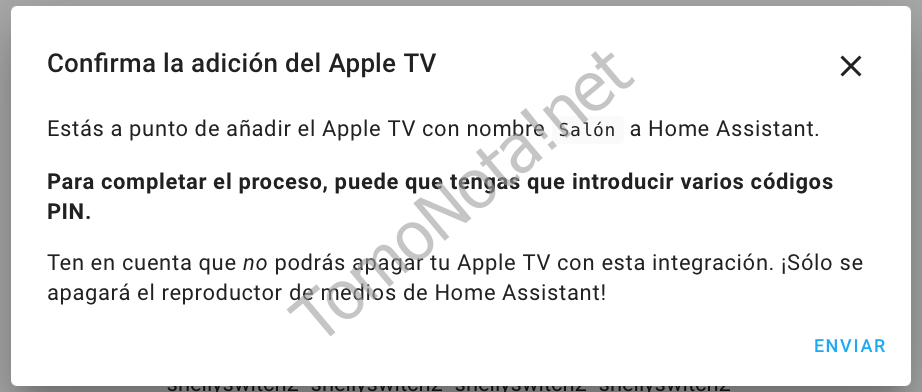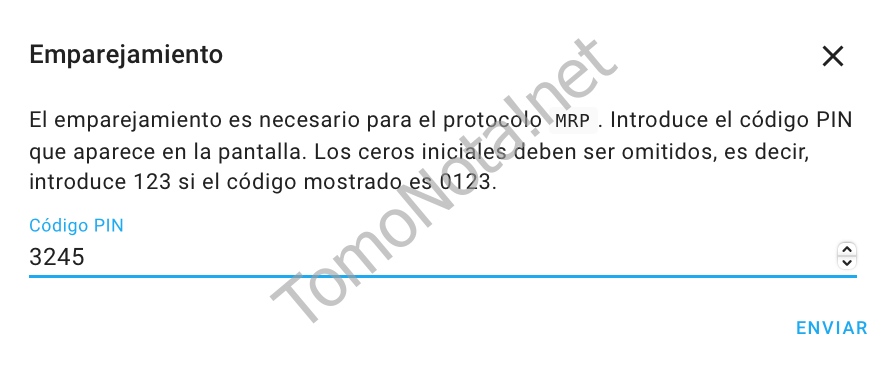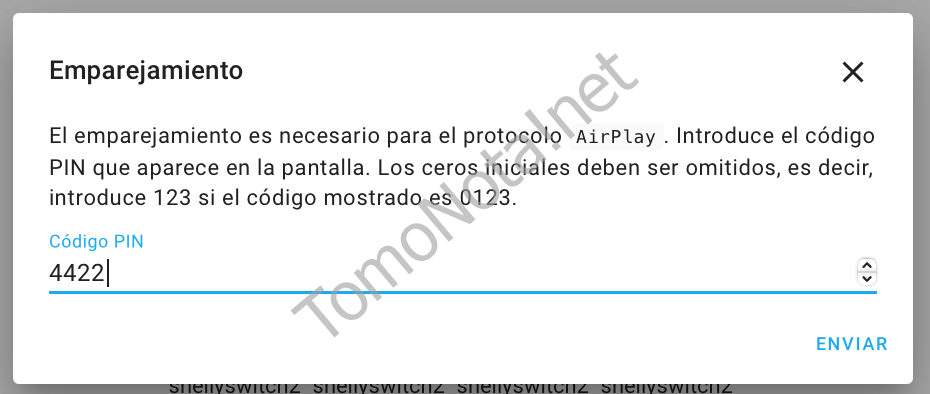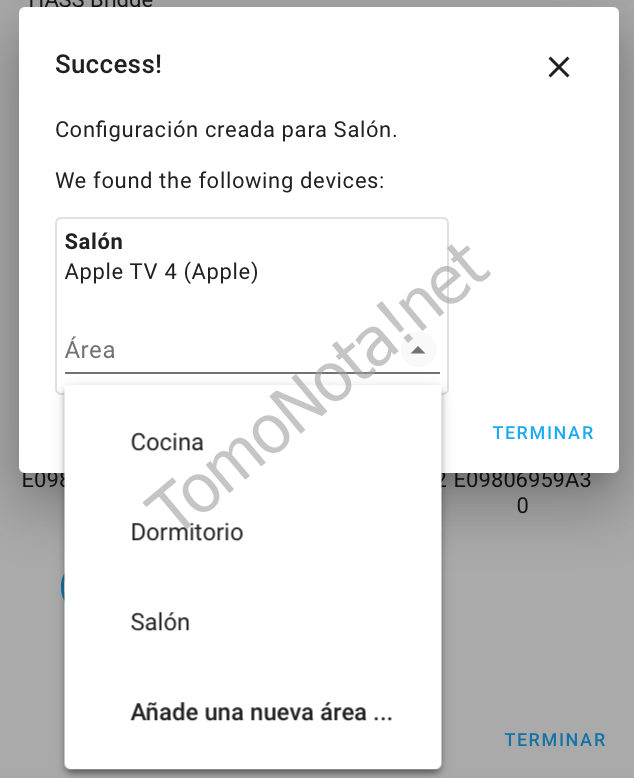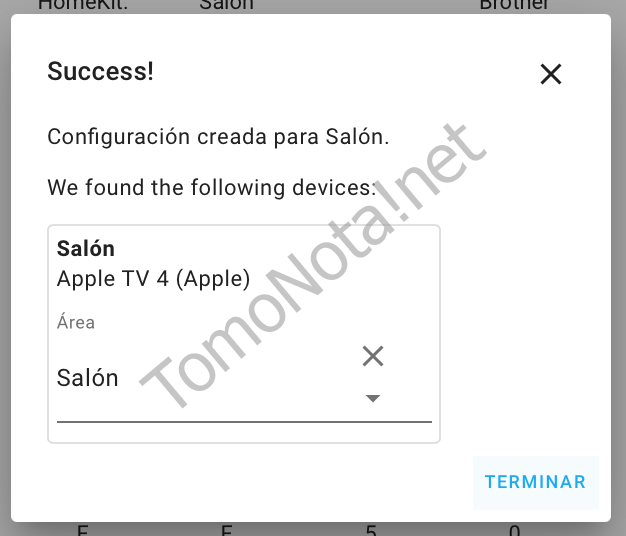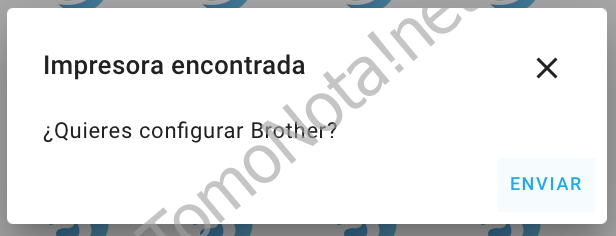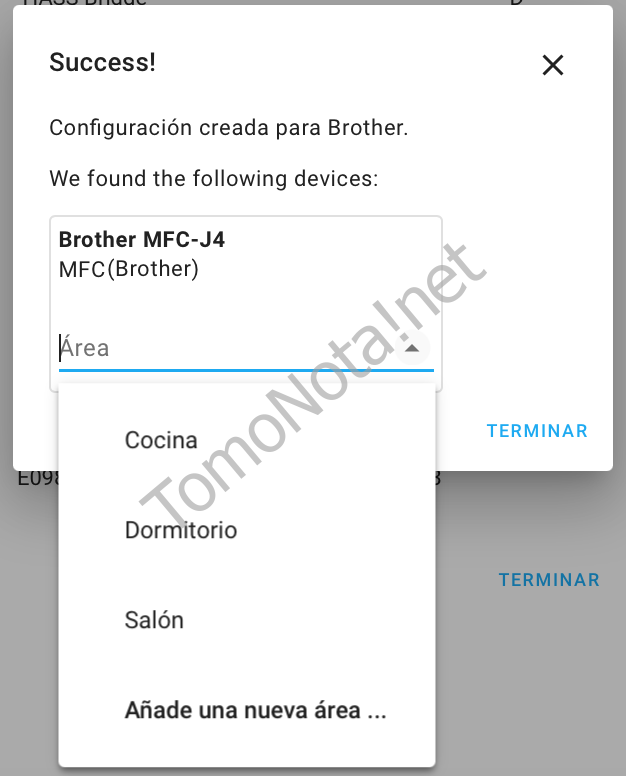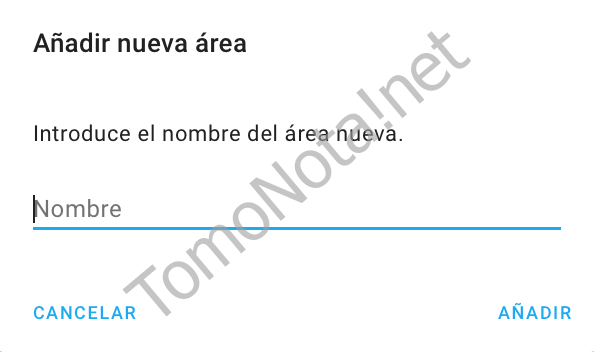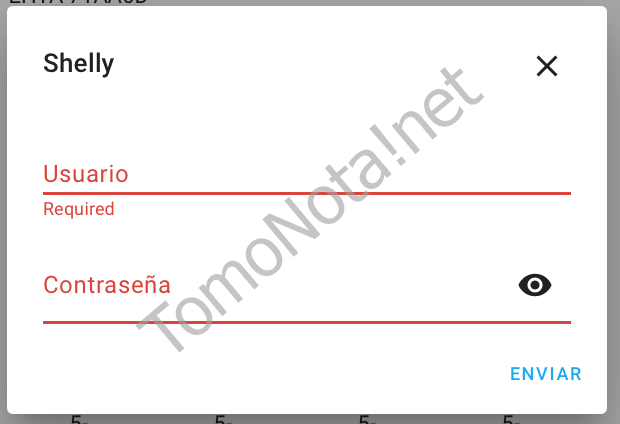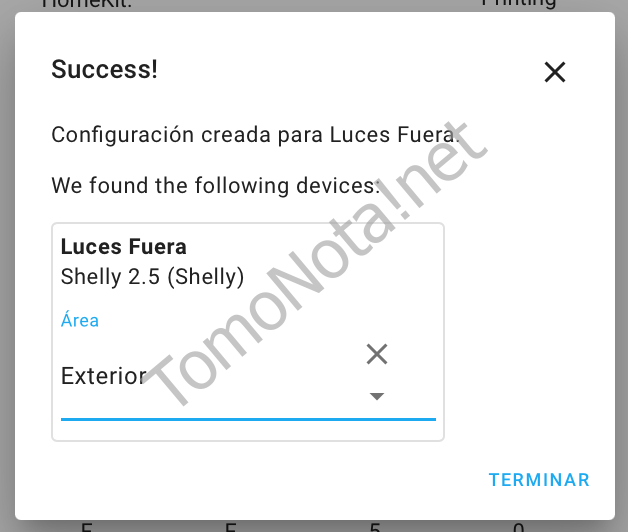Primeros pasos para todos aquellos que no lo conocen o quieren empezar.
Home Assistant es una plataforma de automatización del hogar de código abierto que se ejecuta en Python 3. Rastree y controle todos los dispositivos en el hogar y automatice el control.
¡Podremos agrupar muchos dispositivos de diferentes marcas en uno!
Las app para iOS y Android – (link a la tienda de Apps)
*Con la app puedes hacer lo mismo que por web, el menú es igual pero adaptado. Aquí veremos el vía web.
Si no tenemos instalado nuestro «HA» (Home Assistant), tenemos AQUÍ un ejemplo de cómo instalarlo en Synology. También encontraréis en su web varias maneras de instalarlo en diferentes sistemas. Uno de los más usados es Rasberry Pi.
ÍNDICE de pasos que seguiremos con las diferentes entradas:
- Inicio de la primera configuración
-Añadiendo varios dispositivos de ejemplo. - Primera impresión
-Un vistazo rápido por HA y una automatización a un shelly con su horario de encendido y apagado. - Menú supervisor.
-Donde instalaremos un addon de ejemplo. - Instalación add-ons recomendados
- Acceso desde el exterior
-Pondremos una ip fija y configuraremos los addons de duckdns con Let’s Encrypt para acceder fácil y seguro. - Y poco a poco iré creando más entradas con más información…
Inicio de la primera configuración:
Una vez instalado, para acceder a HA tenemos que saber la ip del equipo y acceder con el puerto 8123.
¿Cómo saber la ip del equipo?
– A través de nuestro router, podemos acceder a él, ir a la opción de Status, y buscar clientes que tenga en DHCP.
– Fing. Una app que funciona muy bien para ver los equipos de nuestra red, os paso el enlace para «iOS» u «Android«.
– Si es una máquina virtual, en el menú debería tener algún dato, en mi caso con «virtual Machine Manager» me lo dice, compruébalo.
-Con la misma app de HA, al arrancarla por primera vez hace una búsqueda de nuestro servidor, así que también es otro ejemplo de encontralo.
Una vez tenemos la ip, como decía, accedemos, como por ejemplo:
http://192.168.1.122:8123
Y mediante un navegador o por la misma aplicación podremos empezar.
«En caso de la app, en primer lugar, debemos, una vez instalada, acceder a ella. Hará la búsqueda de nuestro server y nos lo mostrará en pantalla. Conectamos, confirmamos los permisos y SIGUIENTE.
- En la primera pantalla crearemos la cuenta:
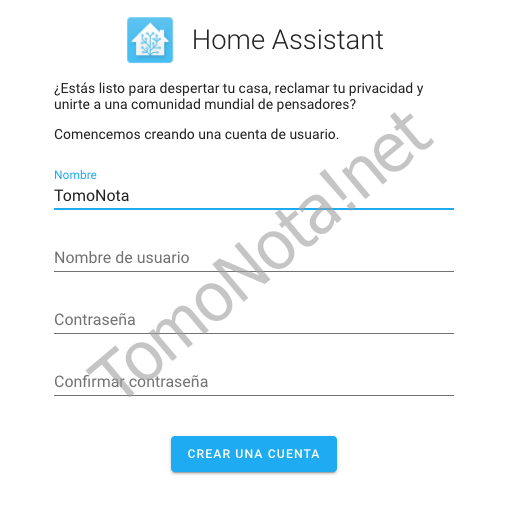
- Seguimos con nuestra ubicación:
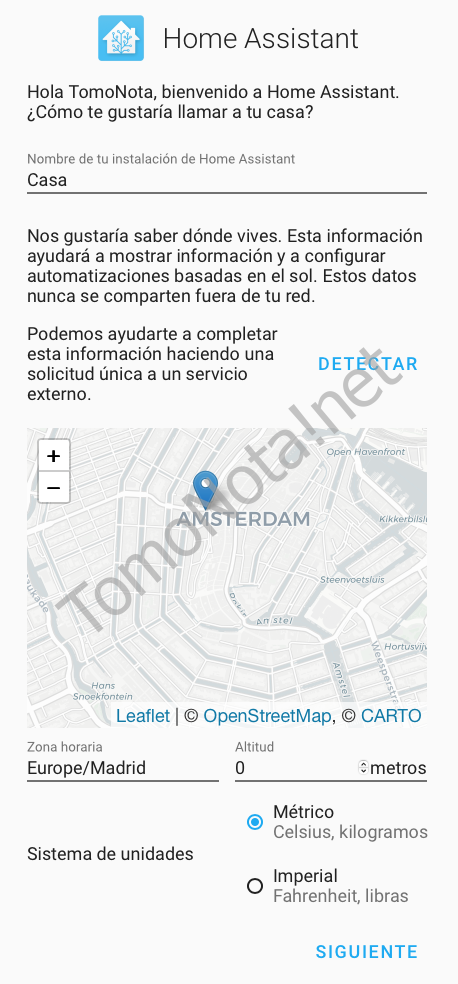
- Pasamos a la pantalla donde nos busca los dispositivos que tengamos en nuestra red:

– Al pulsar sobre el dispositivo, lo agregaremos a Home Assistant, os adjunto unos ejemplos:
- Apple TV:
Confirmamos que añadimos el dispositivo, confirmamos pin de seguridad, añadimos el área de ubicación y terminar.
- Añadimos impresora:
Aceptamos y configuramos una nueva área de ubicación.
- Añadimos shelly:
Confirmamos que queremos añadir shelly, usuario y pass del shelly, área de ubicación y terminar.
-Al volver a los dispositivos nos marca los instalados:
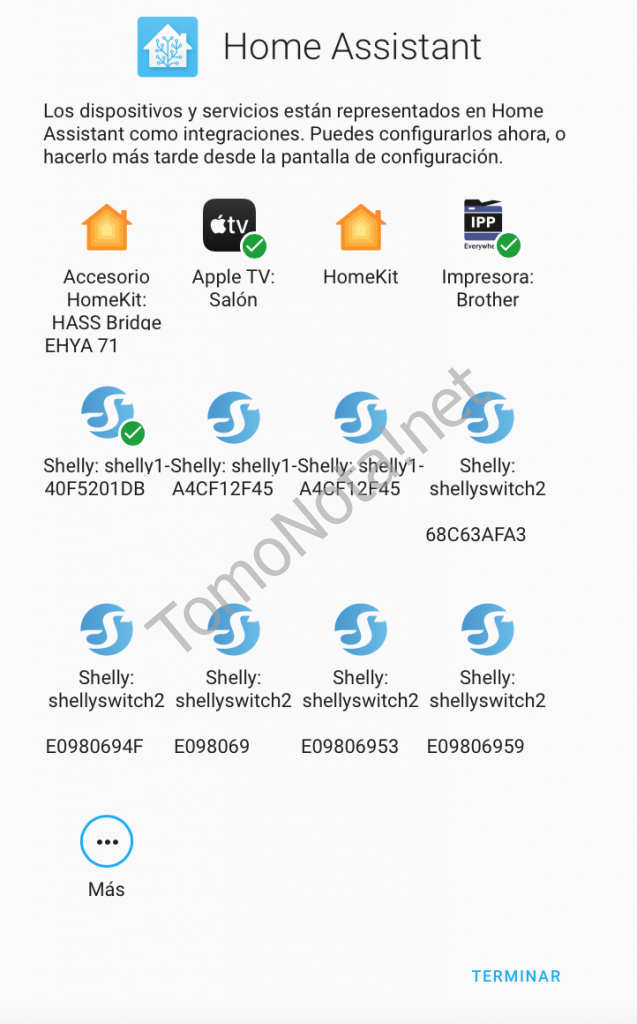
Al terminar iremos a la pantalla principal de HA, donde ya podremos ver accesos directos con botones y podremos empezar a usarlo.
Primera vista a Home Assistant
La pantalla principal:
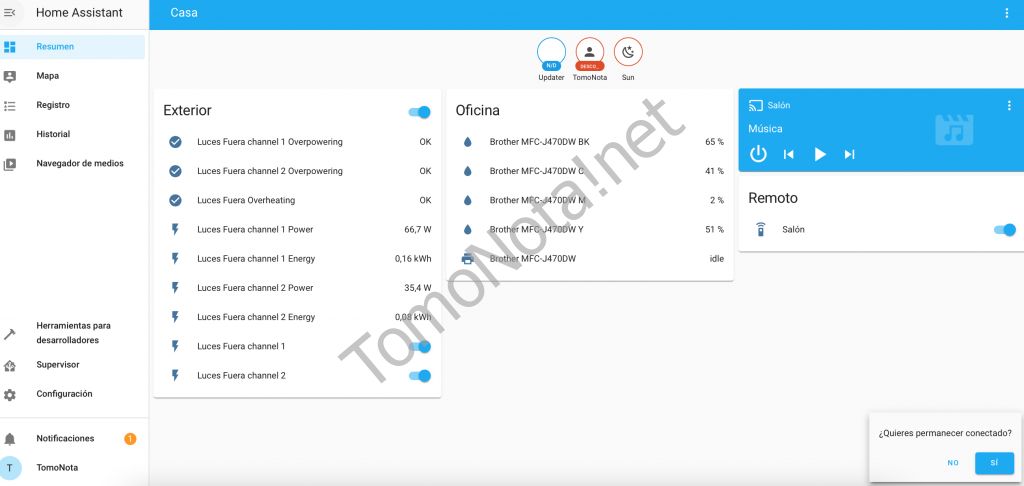
A continuación un par de vídeos (voz en off) y, como podréis comprobar, es muy intuitivo:
- Primer vistazo a HA pasando por las categorías y configuración:
- Ordenando la pantalla principal:
- Creando una automatización para encender las luces cuando se va el sol, pero con un retardo de 20 minutos (porque si no para mí se encienden muy pronto):
- Y ahora otra automatización con horario fijo para apagar la luz exterior a las 2:00:
Fácil eh… Hasta aquí las primeras impresiones, luego ya podremos ir complicando el asunto, dependiendo de cada uno.
Espero que os sirva de ayuda, porque al principio sé que cuesta un poco y he querido poner mi granito de arena para que empecéis con la expresión «TomoNota!» ; )
Sigue los siguientes post para completar tu HA.
Espero que os sirva de ayuda.
Un saludo.